PS如何制作钻石字体发布时间:2019年09月24日 17:22
PS如何制作钻石字体,如下
一,准备工具
1, Photoshop(任何版本都可以)
二, 步骤
1, 打开PS,放入准备好的字体或直接输入。(字体尽量粗点)
2, 点击字体图层,设置图层样式。斜面和浮雕,参数如下
3, 设置内阴影,参数如下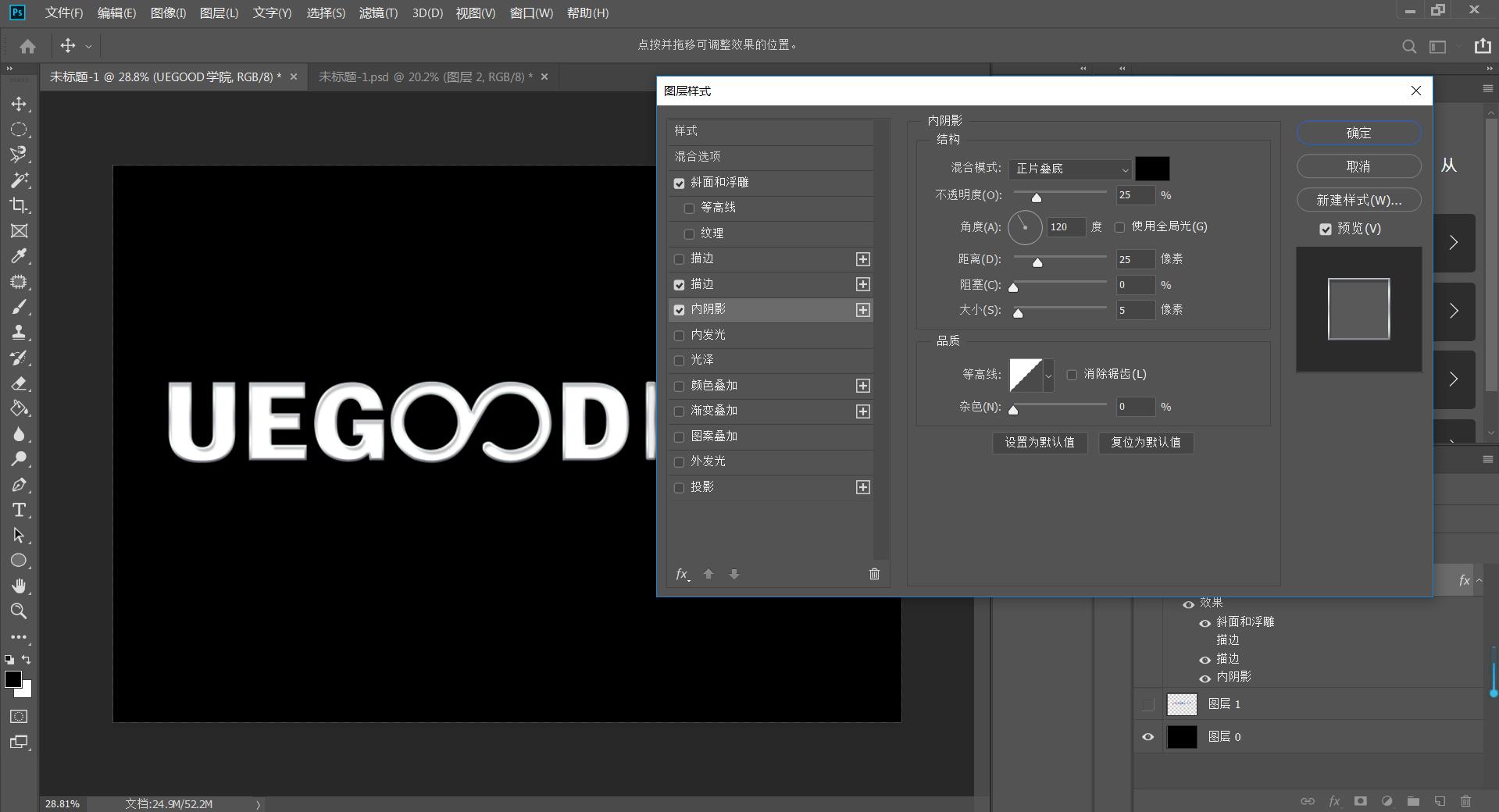
4, 设置描边,参数如下。(注意渐变部分的设置)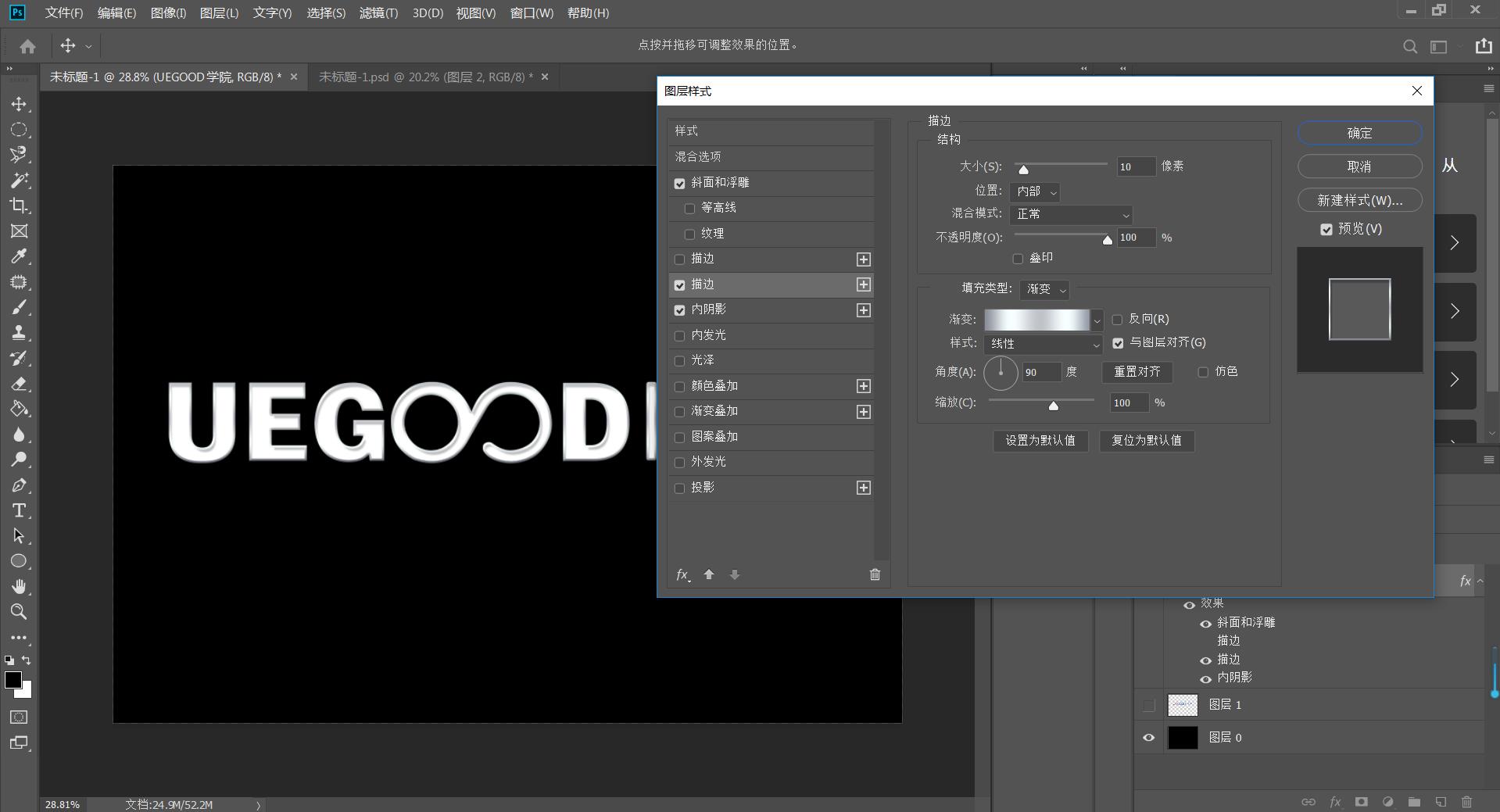
5, 图层样式设置完成后,要载入选区,按住Ctrl+点击文字图层。
6, 点击“选择”--“修改”--“收缩”,设置参数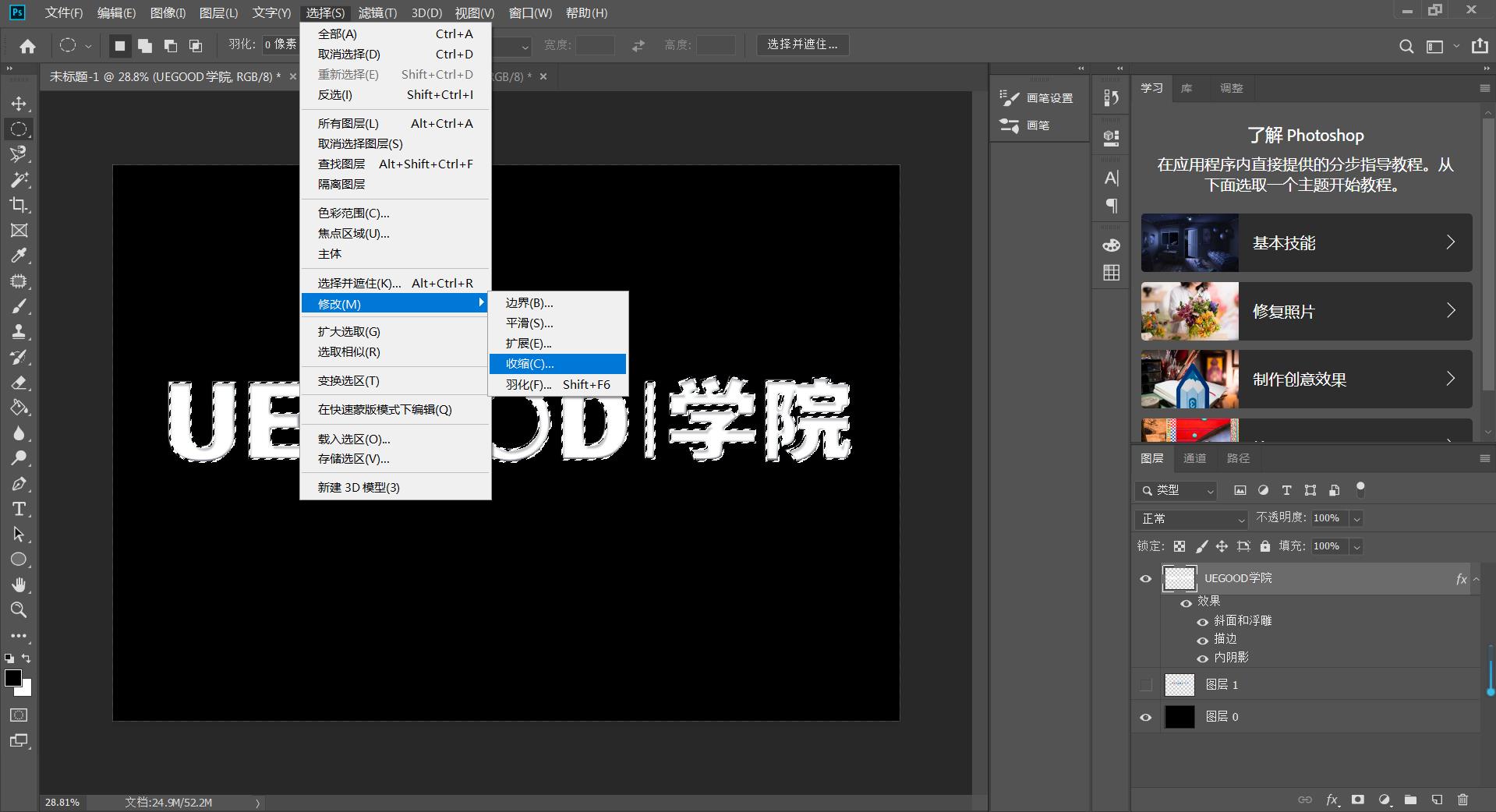
7, 在载入选区的基础上新建一个图层
8, 点击滤镜--渲染--云彩。再点击调整—亮度—对比度,将字体调亮些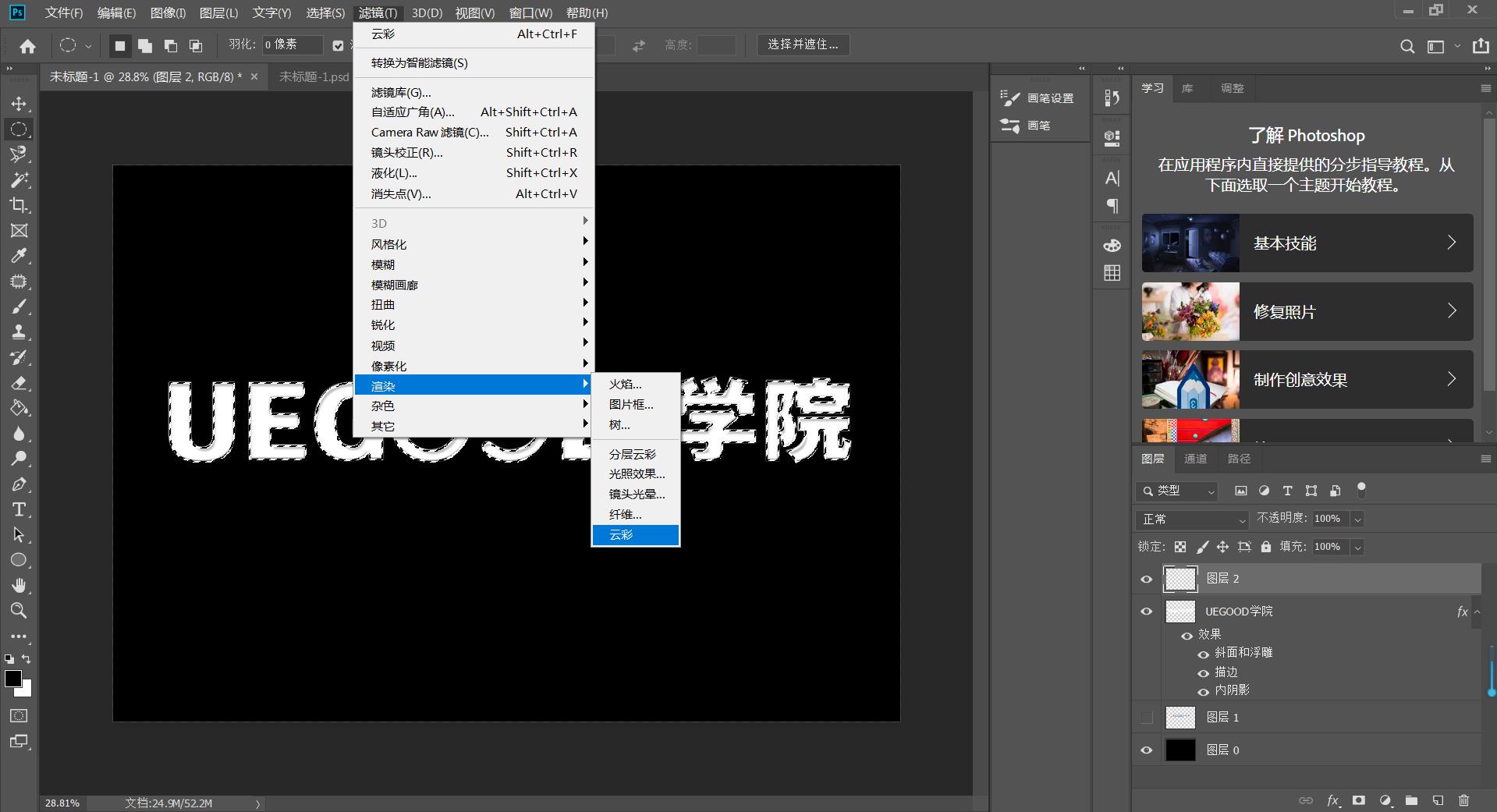
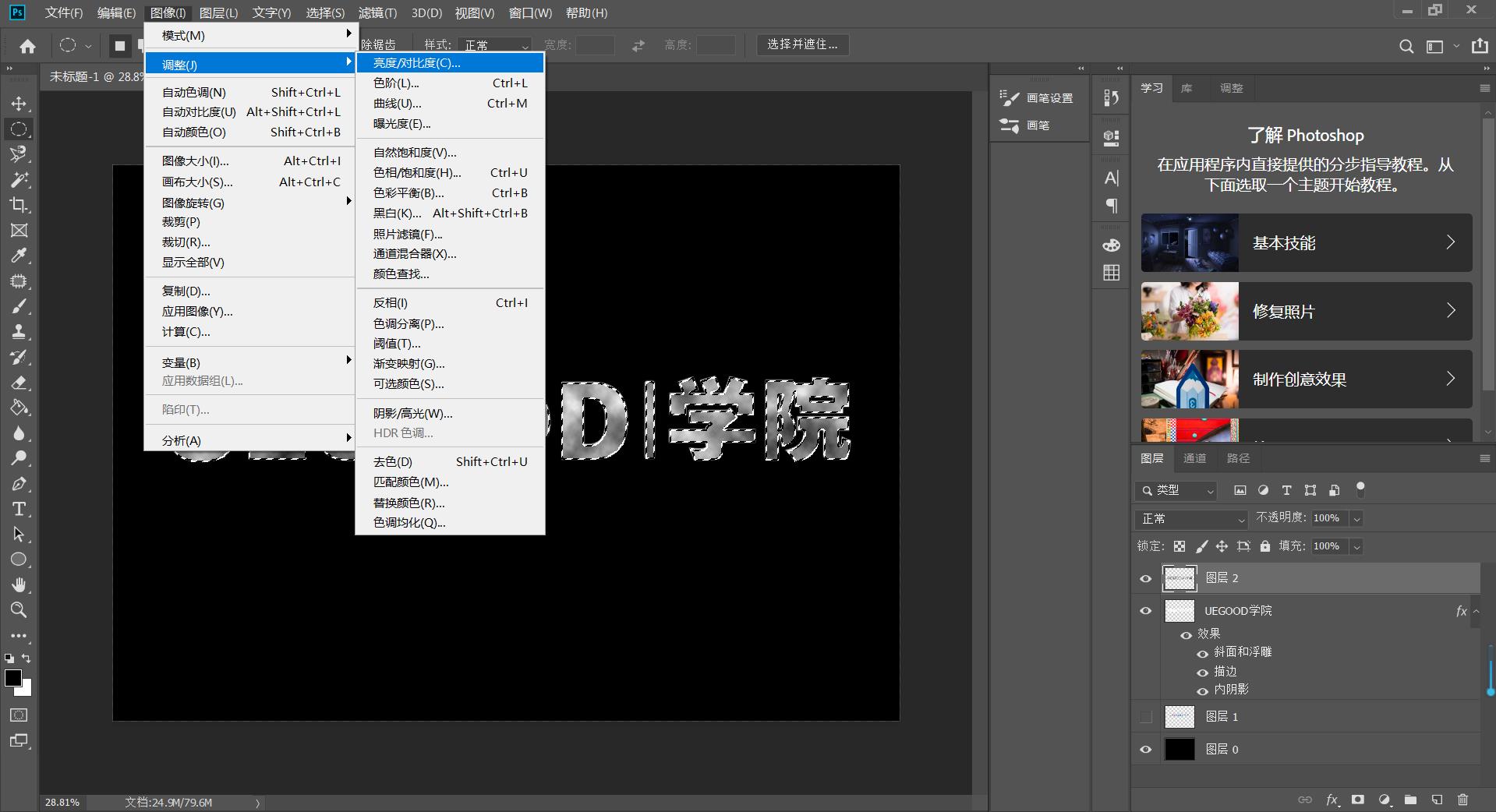
9, 选择滤镜--滤镜库--扭曲--玻璃,纹理调成【小镜头】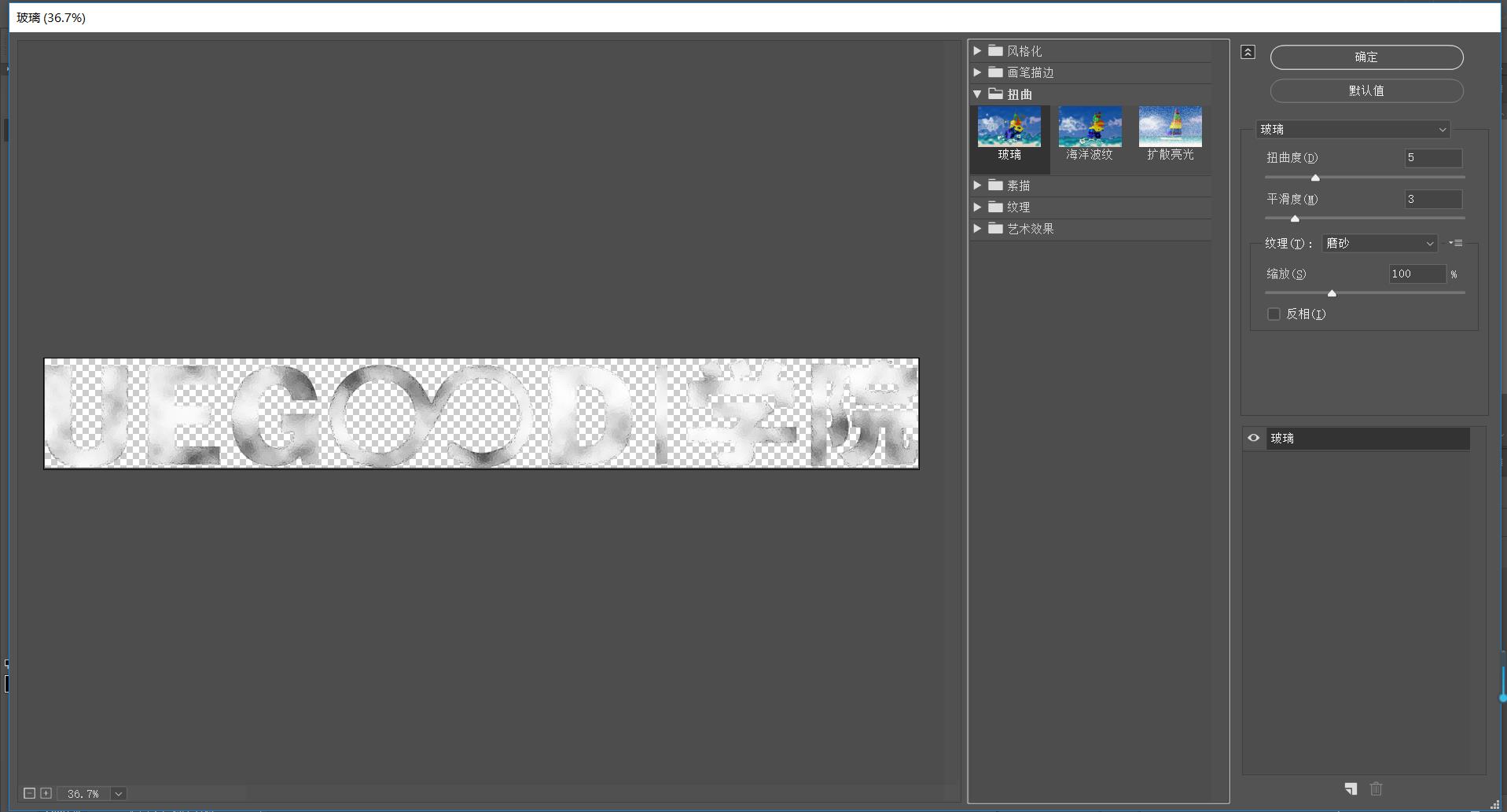
10,点击确定效果如下

点击观看视频教程

钻石HappyNewYear
立即学习初级练习9350人已学视频时长:06:11
特别声明:以上文章内容仅代表作者uegood本人观点,不代表虎课网观点或立场。如有关于作品内容、版权或其它问题请与虎课网联系。
相关教程
相关知识
500+精品图书
20G学习素材
10000+实用笔刷
持续更新设计模板























